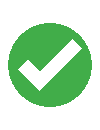Paramètres POP ou IMAP pour les autres clients de messagerie
Si les instructions pour le client de messagerie que vous utilisez ne sont pas répertoriées, les informations suivantes peuvent vous aider à configurer votre messagerie :
-
- Adresse de messagerie : il s’agit de votre adresse de messagerie complète (exemple : john.doe@condorcet.be , john.doe@hainaut-ea.be , john.doe@eduhainaut.be) ;
- Nom d’utilisateur : votre nom d’utilisateur correspond à votre adresse de messagerie complète (exemple : john.doe@condorcet.be , john.doe@hainaut-ea.be , john.doe@eduhainaut.be)
- Mot de passe : Utilisez votre mot de passe eCampus habituel
- Paramètres du serveur de messagerie entrant : il s’agit des paramètres de votre serveur entrant (POP ou IMAP)
-
- Paramètre POP :
Nom de serveur : outlook.office365.com
Port : 995
Méthode de chiffrement : SSL ou TLS
-
- Paramètre IMAP :
Nom de serveur : outlook.office365.com
Port : 993
Méthode de chiffrement : TLS
-
- Paramètres du serveur de messagerie sortant : il s’agit du nom de votre serveur SMTP
Paramètre SMTP :
Nom de serveur : smtp.office365.com
Port : 587
Méthode de chiffrement : STARTTLS
-
- Paramètres d’authentification : si le programme de messagerie vous permet de définir des paramètres avancés, procédez comme suit :
- Sélectionnez l’option: Le serveur sortant requiert une authentification
- Sélectionnez le paramètre qui vous permet d’utiliser le même nom d’utilisateur et le mot de passe pour l’envoi de courrier électronique
- Ne sélectionnez pas le paramètre « Authentification par mot de passe sécurisé »
- Paramètres d’authentification : si le programme de messagerie vous permet de définir des paramètres avancés, procédez comme suit :
-
- Paramètres :
Utilisez le tableau ci-dessous pour mettre à jour la configuration de votre client. Pour obtenir de l’aide pour la mise à jour et la configuration IMAP, consultez le centre d’aide de votre client de messagerie.
| Serveur de courrier entrant (IMAP) |
imap.gmail.com SSL requis : oui Port : 993 |
| Serveur de courrier sortant (SMTP) : |
smtp.gmail.com SSL requis : oui TLS requis : oui (si disponible) Authentification requise : oui Port pour SSL : 465 Port pour TLS/STARTTLS : 587 |
| Nom complet ou nom à afficher | Votre nom |
| Nom de compte, nom d’utilisateur ou adresse e-mail | Votre adresse e-mail complète |
| Mot de passe | Votre mot de passe Gmail |
-
- Paramètres d’authentification : si le programme de messagerie vous permet de définir des paramètres avancés, procédez comme suit :
- Sélectionnez l’option: Le serveur sortant requiert une authentification
- Sélectionnez le paramètre qui vous permet d’utiliser le même nom d’utilisateur et le mot de passe pour l’envoi de courrier électronique
- Ne sélectionnez pas le paramètre « Authentification par mot de passe sécurisé »
- Paramètres d’authentification : si le programme de messagerie vous permet de définir des paramètres avancés, procédez comme suit :